- Auteur : OwlHouse
- Version de Minecraft : 1.12.2
- Type de Map : Constructions / Visite
Sea Diary est une Map de construction à visiter sans limite de temps ! En effet, la carte est tellement gargantuesque qu’elle vous plongera dans son histoire à coup sûr, et vous risquez de resortir ébahi !
Sea Diary, à traduire par le Journal de la mer, est une carte de constructions gigantesque retraçant une histoire rédigée et créée par son créateur. Comme raconté dans sa description de carte, OwlHouse est passé par plusieurs état pendant la création de cette carte, ce qui enrichi d’autant plus son histoire et son oeuvre. Parlons maintenant de la compléxité de cette carte. Elle est énorme. La Map est gigantesque, mais ce n’est pas son atout majeur. Les détails et les “artifices” ajoutés partout rend vraiment cette carte unique. En effet, les différents poissons, bulles d’airs et algues rajoutent de la vie à ce monde.
Avec ses allures Cyberpunk immergées sous l’eau, Sea Diary est une véritable oeuvre. De gigantesques constructions emmergent des fonds marins, laissant place à une architecture grecque. De plus, toute la végétation marine est présente, en allant des fameuses algues jusqu’aux coraux longeant les parois du récif.
Que vous souhaitiez vous balader ou chercher de l’inspiration, cette carte est faite pour ça. Enfilez votre masque de plongée, votre tuba, et partez explorer ces fonds qui vous tendent les bras !
Galerie :
Téléchargement
Comment installer une map sur Minecraft ?
Commencez par télécharger la map puis trouvez votre dossier .minecraft :
• Windows : Allez dans le menu Démarrer, puis rendez-vous dans Exécuter. Sinon, faites Touche Windows + R. Ensuite, tapez %appdata% dans la barre de recherche, puis allez dans le dossier .minecraft.
• Linux : Appuyez en même temps sur ALT + F2. Vous devriez normalement avoir votre .minecraft.
Si vous ne le voyez pas, activez les dossiers cachés avec la combinaison CTRL + H.
• Mac : Votre dossier minecraft se trouve dans Utilisateur > Bibliothèque > Application Support. Si vous ne trouvez pas Application Support, faites Finder > Barre des menus : Aller + Maintenir ALT > Bibliothèque.
Ouvrez l’archive de la map, et transférez le dossier qui s’y trouve dans le dossier saves.
Lancez le jeu, et amusez-vous bien !
Si vous souhaitez plus de détails sur la procédure d’installation, consultez notre guide qui explique en détail comment installer une Map sur Minecraft

![[Map] Sea Diary [1.12]](https://www.minecraft-france.fr/wp-content/uploads/2021/10/Nouveau-projet.png)
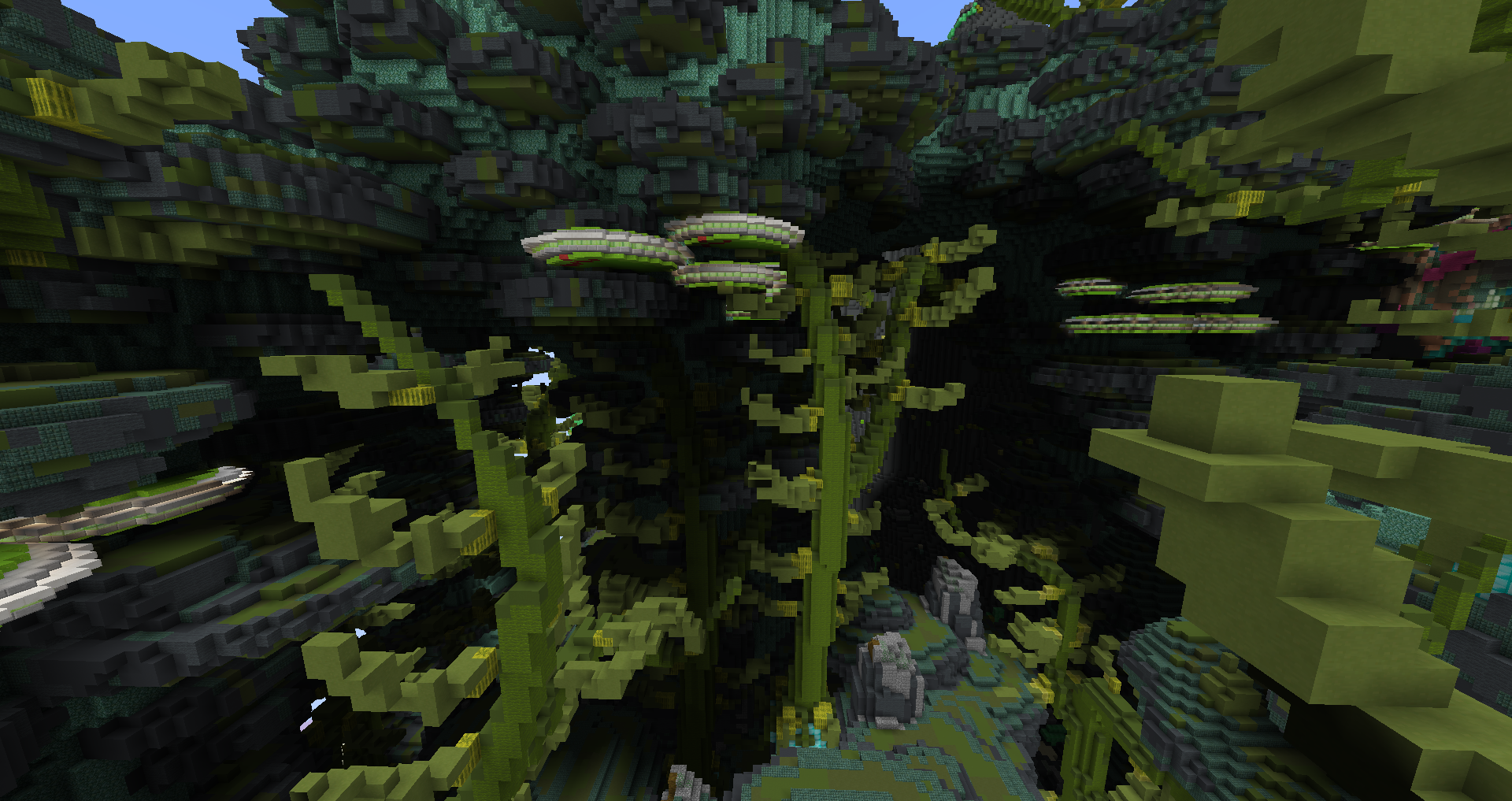
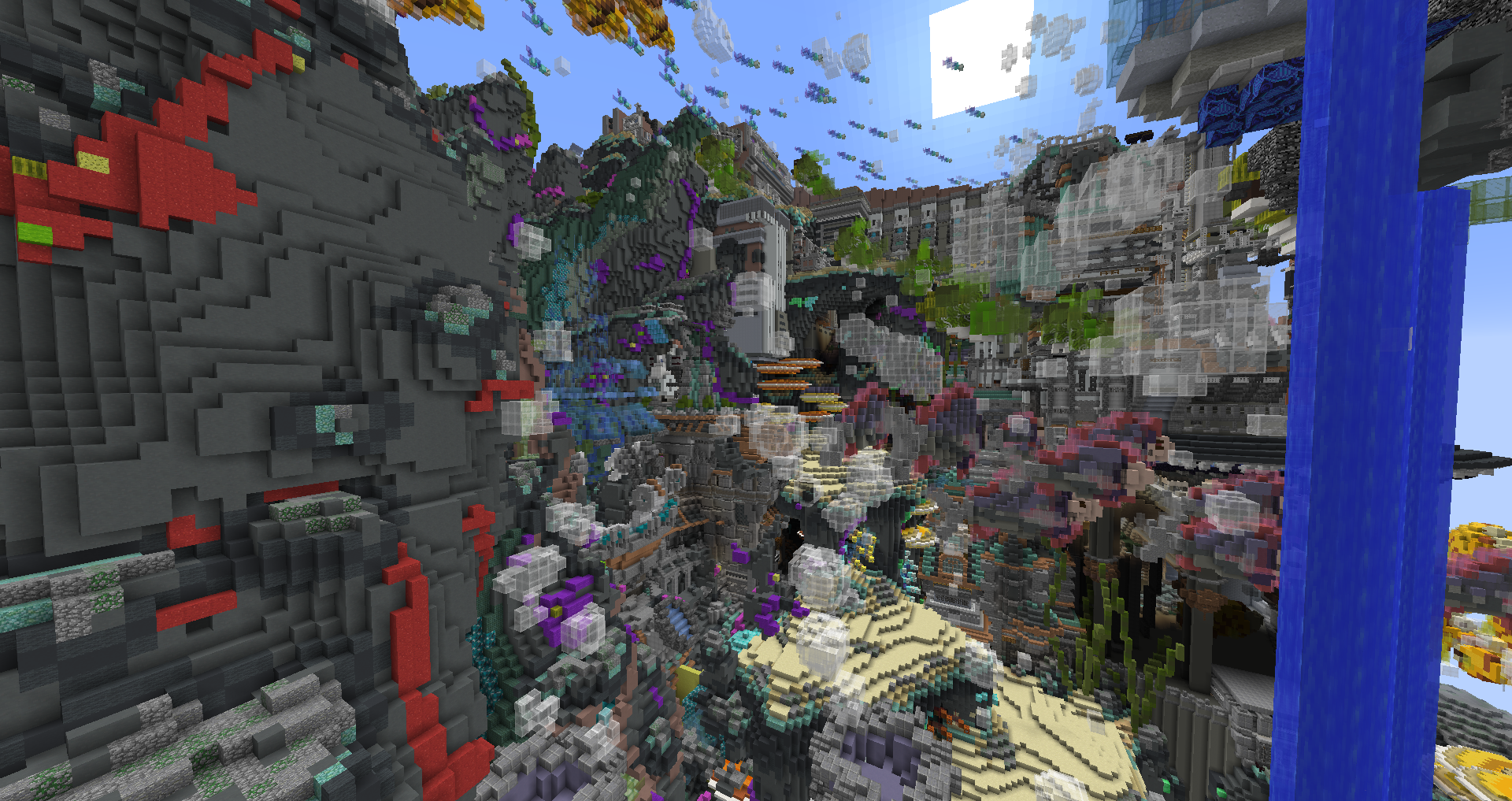
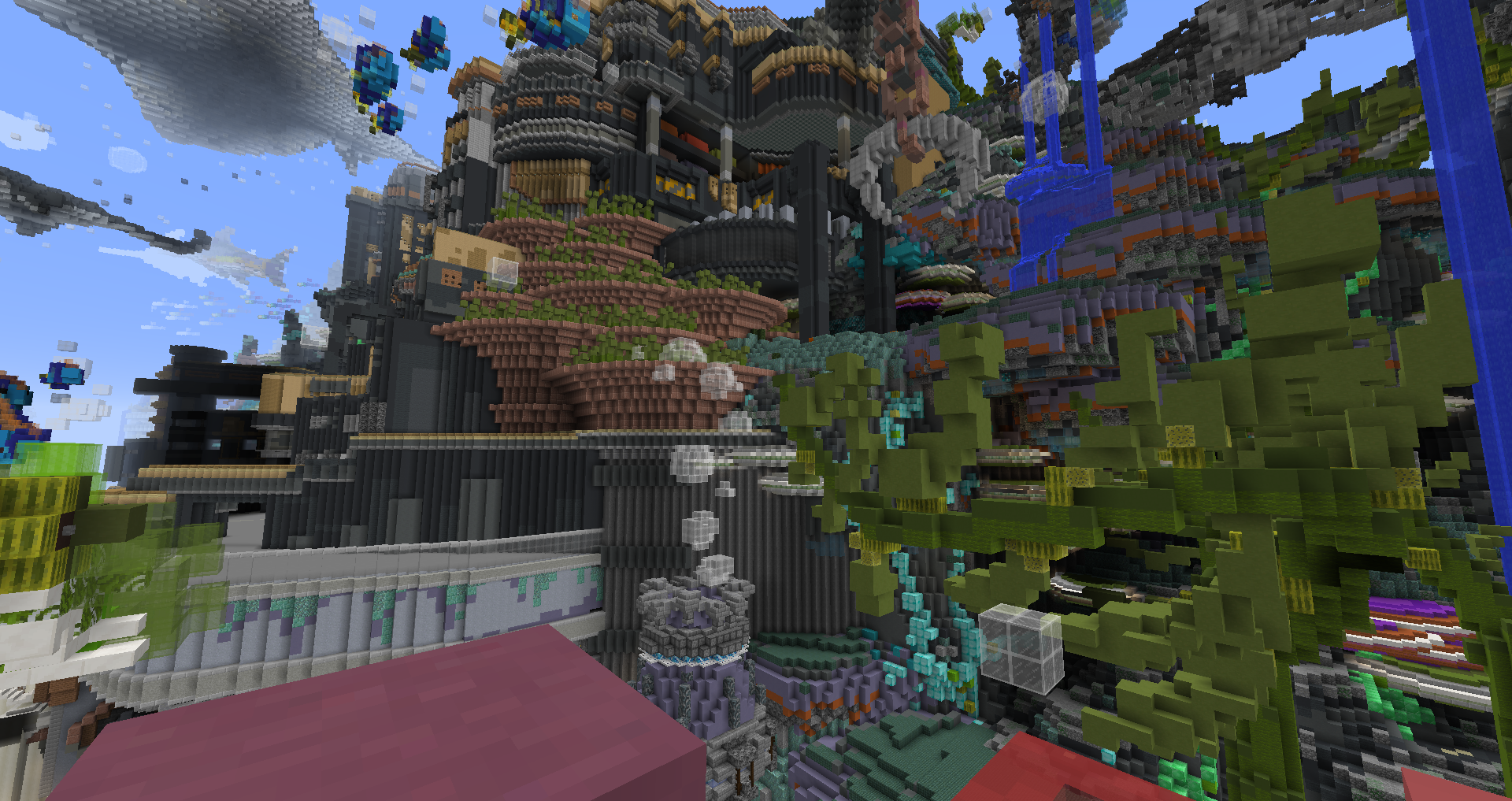
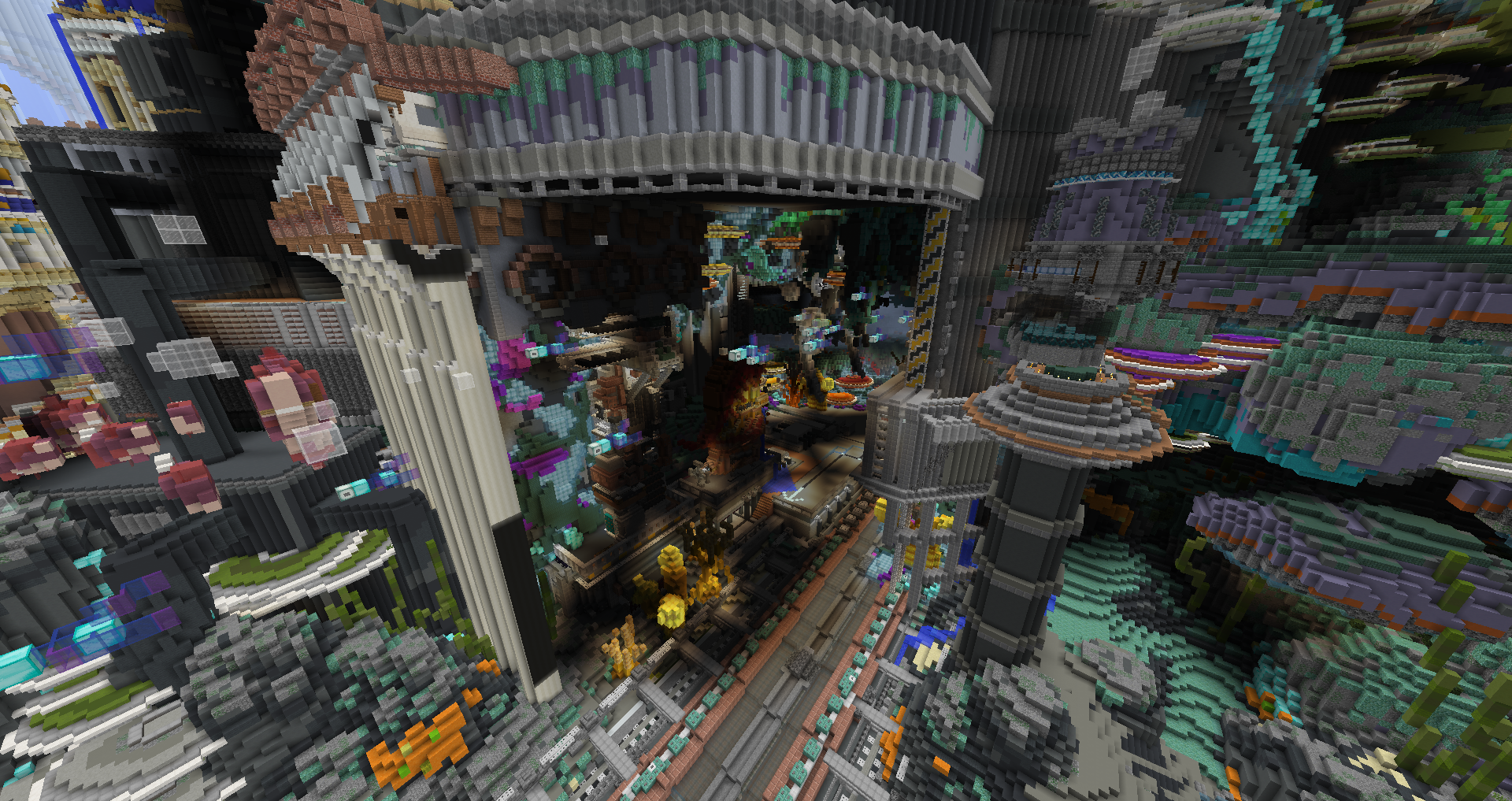


C’est corrigé, merci du signalement
les lien ne marche pas